3. BÖLÜM; ÇATI, BACA
Önceki iki bölümde duvarları ve çatıyı kısmen yapmıştık. Bu bölümde çatıya devam edeceğiz.
*****
Şimdi, bacayı Editaple Poly yapalım.
Çatı dışındaki tüm nesneleri gizleyelim, kalabalık yapmasın.
Üst yüzeyi seçip Extrude uygulayalım 10cm.
Daha sonra dışa bakan yüzeyleri seçelim ve onlara da Exrude uygulayalım 10cm.
Edge moduna geçelim ve üst yüzeyde bulunan içteki edgeleri seçelim alt resimdeki gibi.
Seçili edge'lere Connect uygulayalım. 4 Segment atınca alttaki resimdeki gibi edger'ler attı üst yüzeye.
Yeni oluşan yüzeyleri seçelim.
Exrude uygulayalım bu yüzeylere. 50cm yeterli olur.
Bir Exrude daha uygulayalım 10cm.
En üstteki bölümün içe bakan yüzeylerini seçelim ve silelim.
Daha sonra alt resimdeki gibi edge'leri seçip onları birleştireceğiz. Tel kafes görünümünde daha iyi anlaşılır.
Seçtiğimiz iki edge'yi Bridge ile birleştirelim.
Tüm edge'leri aynı şekilde birleştirelim ve alt resimdeki gibi yüzeyleri seçelim.
Seçili yüzeylere Exrude uygulayalım 10cm.
Tel kafes görünüme(F3 ile) geçelim ve alt resimdeki gibi açık olan bölümdeki iki edge'yi seçelim.
Bridge ile seçili iki edge'yi birleştirelim.
Diğer tüm açık kısımları da aynı şekilde birleştirelim.
Alt resimdeki gibi alt yüzeyi seçip Inset uygulayalım. 5cm uygun olur.
Inset sonucu oluşan yüzeye 60cm Extrude uygulayalım.
Şimdi, üst yüzeye Bevel uygulayalım. Ben alt resimdeki gibi değerleri uygun buldum.
Bevel sonucu oluşan üst yüzeyi seçelim ve silelim. Daha sonra Border modunda açık olan kısmı seçelim Scale aracıyla alt tarafta bulunan Transform penceresi
yardımıyla 80'e kadar küçültelim. (Bu işlemi üst yüzeye önce Inset uygulayıp daha sonra iç kısmı silerek de yapabilirdik.)
yardımıyla 80'e kadar küçültelim. (Bu işlemi üst yüzeye önce Inset uygulayıp daha sonra iç kısmı silerek de yapabilirdik.)
Daha sonra hala Border modundayken Move aracıyla Shift ve farenin sol tuşuna birlikte basarak Z yönünde aşağı doğru yeni bir yüzey oluşturalım.
Son durumda baca bu şekilde görünüyor.
Ev de bu şekilde görünüyor.
Şimdi, balkonun üstünü kapatmak istiyorum.
Çatının balkona bakan kısmındaki karşılıklı vertex'leri seçelim ve Connect ile birleştirelim seçili vertex'leri.
Çatının balkona bakan kısmındaki karşılıklı vertex'leri seçelim ve Connect ile birleştirelim seçili vertex'leri.
Yeni oluşturduğumuz edge ile oluşan yüzeye Exrude uygulayalım. Exrude değeri önemli değil.
Snap aracını açalım ve oluşturduğumuz yüzeyi yakalayıp balkon boyu kadar uzatalım. Alt resimdeki gibi.
Alt resimdeki edge'leri seçelim.
Connect ile araya bir edge oluşturalım.
Tel Kafes görünümüne geçelim, daha rahat görürüz. Balkon çatısının arka kısmındaki vertex'leri seçelim ve 50cm yukarı kaldıralım.
Ön taraftaki vertex'leri de 50cm yukarı kaldıralım.
Arka kısımda bulunan üst vertex'i seçelim(sadece üstteki) 50cm aşağı indirelim.
Move Transform Type-In penceresinden X bölümüne -100 yazalım ve seçili vertex'i 100cm geriye taşıyalım.
Balkon çatısı bu haliyle daha iyi oldu diye düşünüyorum ben.
Balkon çatısı bu haliyle daha iyi oldu diye düşünüyorum ben.
Balkonun yanındaki duvarı sildim, bence gereksiz yere yüksek bir duvardı. Bu haliyle daha iyi oldu.
Balkon duvarlarına basit bir sütun oluşturmak istiyorum. Yandaki duvarın üst yüzeyinde bir edge oluşturulalım.
Edge'yi Move Transform Type-In penceresi ile X yönünde -20cm taşıyalım.
Oluşturduğumuz yeni yüzeye Exrude uygulayalım. Extrude değeri önemli değil.
Snap aracını açalım ve yüzeyi çatının altına kadar uzatalım.
Sütunun vertexlerini seçip çatının eğimine uygun olarak Snap aracıyla taşıyalım. Alt resimdeki gibi.
Balkonun diğer köşesindeki Edge'lere Insert Vertex ile yeni vertex'ler oluşturalım.
Daha önce yaptığımız gibi Snap aracıyla hizalama yaptıktan sonra vertex'leri Connect ile birleştirelim.
Oluşan yüzeye Exrude uygulayalım.
Snap aracıyla yüzeyi çatının altına kadar uzatalım.
Bu sütunun da vertex'lerini seçelim ve çatının eğimine uuygun olarak uzatalım.Alt resimdeki.
Alttaki balkonun da sütununu oluşturalım. Ben sütunları basit bir şekilde yaptım(bildiğin kare) siz isterseniz kendi modelinizde daha değişik birşeyler
yapabilirsiniz.
yapabilirsiniz.
Subasmanın balkon altında kalan kısmına bir kapı boşlığu oluşturmak istiyorum. İlk önce alt ve üstte bulunan edge'leri seçelim.
Connect uygulayıp araya iki ssegment atalım.
Edge'lerin arasını üstteki kapıya uygun olarak açalım.
Alt resimdeki gibi dikey edgeleri seçelim.
Connect uygulayıp araya bir segment atalım.
Move Transform Type-In penceresiyle oluşturduğumuz edge'yi 220cm yukarı taşıyalım.
Oluşturduğumuz iç yüzeyi seçelim ve silelim.
Son durumda ev bu hale geldi.
*****************
Dördüncü bölümde kaldığım yerden devam edeceğim.
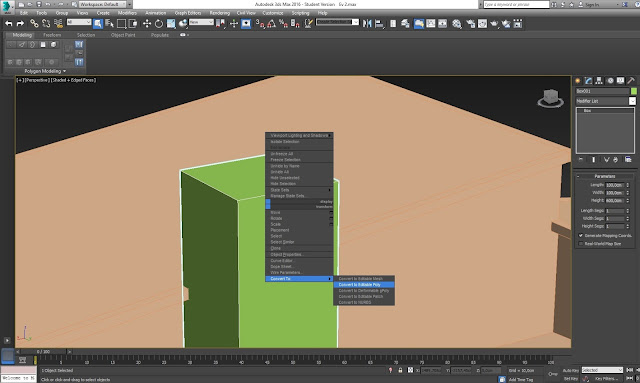



















































Hiç yorum yok:
Yorum Gönder